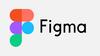Similar presentations:
iEI for excerption process
1. iEI for excerption process
2.
Текущая версия iEI – 3.83.418.0Установка:
а)MarvinSketchJChem_NET_API_18.8.0.exe
Copy license file license.cxl to C:\Users\<user>\chemaxon.
Copy AttachDataDialog.xml to the folder C:\Users\<user>\chemaxon
Copy file customization.xml into C:\Users\<user>\chemaxon\18.8.0
б) iEI.Setup.msi
На рабочем столе появится иконка
Рабочие файлы программы iEI – всегда архивы с расширением .zip
Исходный файл us_2021_10926246_b2.rdm.001.zip
после обработки программой us_2021_10926246_b2.iei.002.internal.zip и
us_2021_10926246_b2.iei.002.zip
2
3.
Начало работы.Введение личного и группового кодаМеню - Extras
Статьи
Обязательно VVV
Обязательно V
Патенты
Любой трехзначный
nickname
Обязательно
SPb
3
4.
Импорт файла.Используйте команду
Import
Одновременно можно открыть не более 2
файлов
Start page
секция Recent: содержатся ссылки на
недавние работы в хронологическом
порядке (сами файлы находятся в папке
…My Documents\My iEI).
4
5.
Окно программы и некоторые обозначенияReading pane
Navigation tree
Working pane
Manually entered
A-compound
C2-compound
Pre-excerpted
B-compound
Prophetic compound
Pre-excerpted changed
C1-compound
Markush compound
5
6.
Вкладки и виды6
7.
Меню OptionsLinked data
1. Откройте Edit->Options->Linked data
2. Рекомендуется поставить галочки на Assigned facts and
Reactions
7
8.
Меню Options1. Edit->Options->Compounds and Edit->Options>Reactions можно включить/отключить
всплывающие окна структур и реакций
8
9.
Настройка времени автосохранения1. Откройте Edit->Options->Save
2. Выберите время автосохранения
3. Данные будут сохраняться через выбранный
промежуток времени. На большом файле
частое сохранение может тормозить работу.
9
10.
Online update1. Edit->Options->Online update
2. Ничего не менять в настройках этой вкладки
3. Автоматический апдейт при запуске программы
4. Если не закрывали программу сутки, попросит
сделать апдейт перед финальным экспортом.
Нажать Update now and OK
10
11.
Типы веществ. Реакции. Маски.• Используйте вкладки для выбора типа вещества
• Используйте иконку контейнера
Containers
для доступа в Compound
11
12.
Compound Containers1.
ReagCat, 3D, RMC –
контейнеры Эльзивира,
берем соединения и ничего
не меняем.
2.
Можно добавлять свои
контейнеры.
3.
Чтобы контейнер
отображался надо положить
файл контейнера на
c:\Users\<User
name>\AppData\Roaming\iEI\C
ompoundContainers\3.83.418.0
12
13.
Проверки (Checks)• Все обязательные проверки объединены в Combined
Check
•Красные ошибки (error) должны быть исправлены,
желтые (warning) – проверены на предмет
необходимых изменений
• Дубликаты структур удобно проверять через
Duplicated structures check
13
14.
Сохранение сделанной работыРабота сохраняется автоматически при закрытии
файла или при закрытии iEI.
Открыть последний вариант можно со стартовой
страницы дабл-кликом по имени файла
File -> Export for Internal delivery – функция
экспорта для сохранения промежуточного
этапа работы
Файл сохраняется в директорию, выбранную
пользователем.
Формат имени файла – выбранное_имя.iei.002.internal.zip
В получившемся zip файле содержится все
исходные файлы. Этот файл можно
редактировать, закачав его снова в iEI.
14
15.
Завершение работыFile -> Export for final delivery – функция окончательного
экспорта для отправки сделанной работы в Elsevier
Перед окончательным экспортом обязательна проверка
(Combined Check); если проверки не было, она
предлагается автоматически
Zip файл получает правильное наименование
автоматически. Менять предлагаемое название на этой
стадии нельзя.
(корректный формат имени:
wo_2013_2013006758_a1.iei.002.zip
ap_21622531_2021_00023_---_000811_000820_00_00.iei.003.zip)
В получившемся zip файле содержится только
конечный ssf файл и xml файл со статистикой.
Редактировать этот файл в iEI уже нельзя.
15
16.
Рисование по имени1.
Скопировать имя
2.
Открыть Марвин (дабл клик
по полю структуры)
3.
Вставить имя (ctrl+V)
4.
Марвин нарисует структуру,
если может
5.
Проверить, иногда он
ошибается
6.
Если не нарисовал, то
проверить имя на опечатки
7.
Если не нарисовал, можно
попробовать нарисовать в
ChemDraw
https://chemdrawdirect.perkinel
mer.cloud/js/sample/index.html
# и cкопировать сруктуру в
Марвин
16
17.
Дескрипторы, коэффициенты в Марвине1.
По кнопке со скрепкой или
меню Structure->Add->Data
вызывается окно со стерео
дескрипторами
2.
Там же коэффициенты
3.
Надо выделть структуру
(ctrl+A или кнопкой в левом
верхнем углу), потом кнопка
со скрепкой
4.
Настроить Марвин, чтобы
показывал конфигурацию
View->Stereo->E/Z labels, R/S
labels-All
17
18.
Возможность работы с несколькимивыделенными объектами
1.
Выделить с использованием
левого клика мыши+ Ctrl или
Shift
2.
При нажатии Delete – удалить
все выбранные объекты
3.
При использовании
Copy/Paste – скопировать и
вставить
4.
Если предварительно
скопировать в буфер группу
масок – можно вставить эту
группу целиком в каждое из
выбранных IDE
1.
По правой кнопке мыши –
Replicate compound
2.
Можно реплицировать
соединение нужное количество
раз с нужными фактами
18
19.
Особенности заведения/удаления стартовых веществ и продуктов RXЧтобы создать новый
compound control,
используйте Ctrl-Tab
Чтобы удалить ненужный
compound control,
используйте Ctrl-Delete
19
20.
Особенности QA ViewОтображает заполненные поля
Возможность редактирования
(по правой кнопке мыши)
Возможность вызова
MarvinSketch, дабл-клик на
структуру-откроется
Марвин
20
21.
Особенности Table ViewВыделенное содержимое ячейки (ammonium hydroxide или chloroform-d8) можно
a) Удалить клавишей Delete (не заходя в ячейку)
b) Скопировать (Ctrl-C) и затем размножить на всю колонку или на ее часть
(выделив ячейки в колонке и нажав Ctrl-V)
Можно экспортировать таблицу в эксель, там сделать изменения в текстовых
полях и вставить столбцы с измененными данными обратно.
21
22.
Поиск по списку веществ, стартинги,реагенты
1. Откройте выпадающий список веществ
2. Начните печатать кусок имени или номера
соединения
3. Список будет сокращаться
22
23.
Статистика1. Extras -> Compound
count упрощенный
вариант статистики
Более детальная статистика
1. Extras -> Statistic
2. Используйте
информацию в
строке Compound
count
23
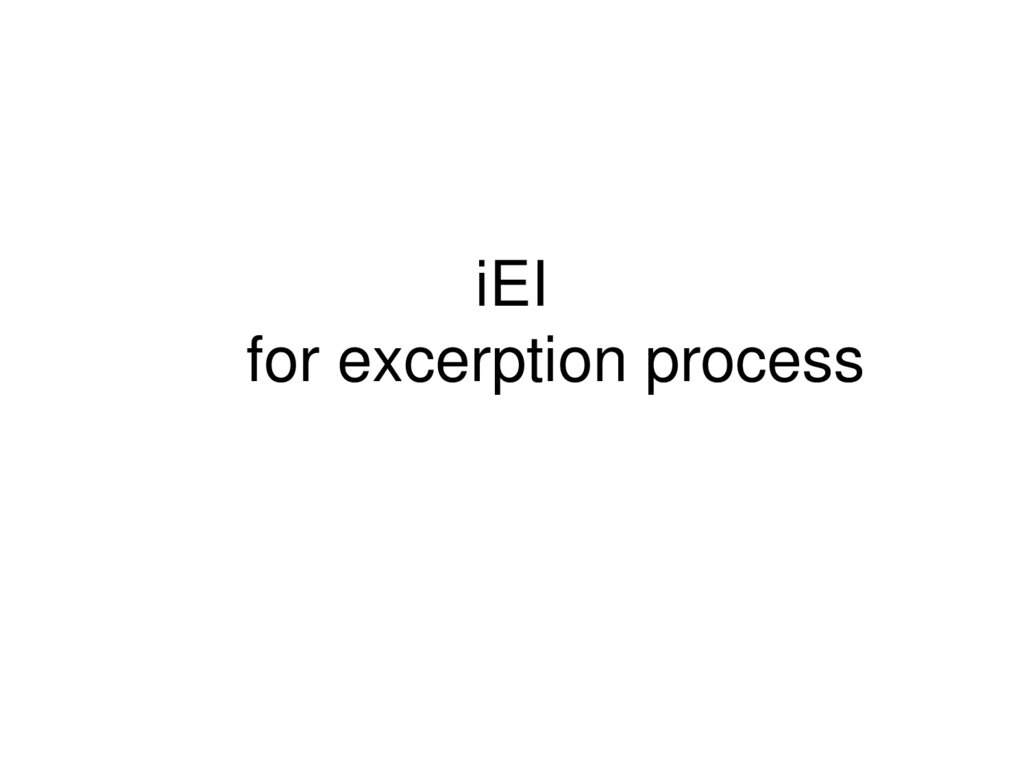
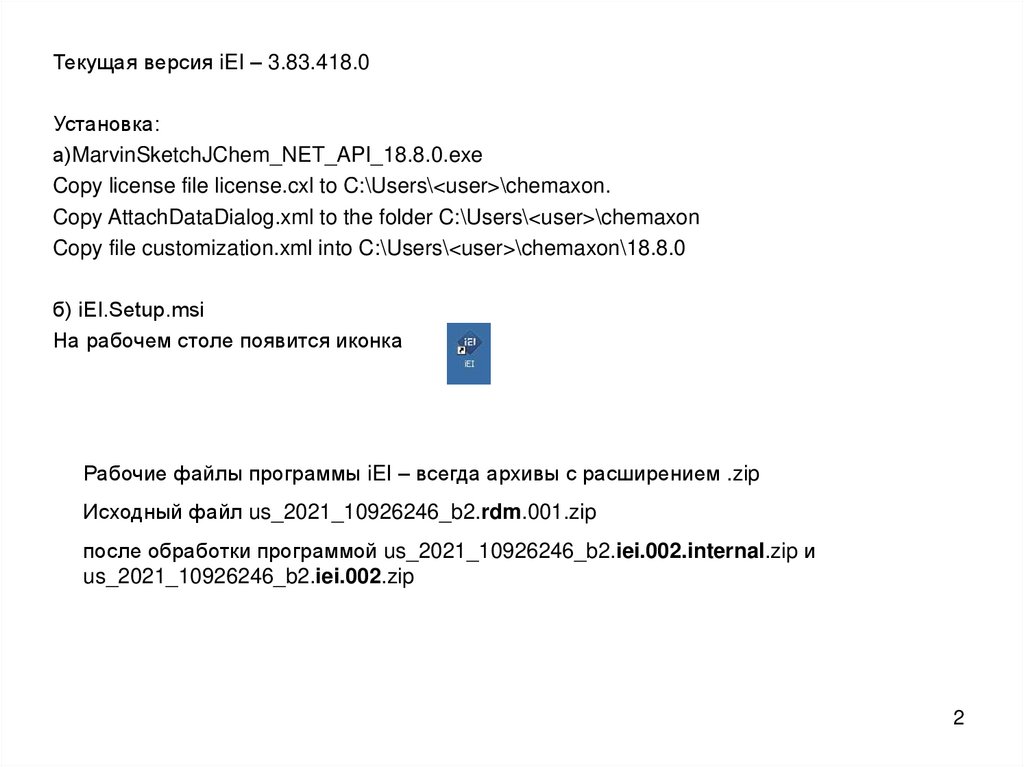
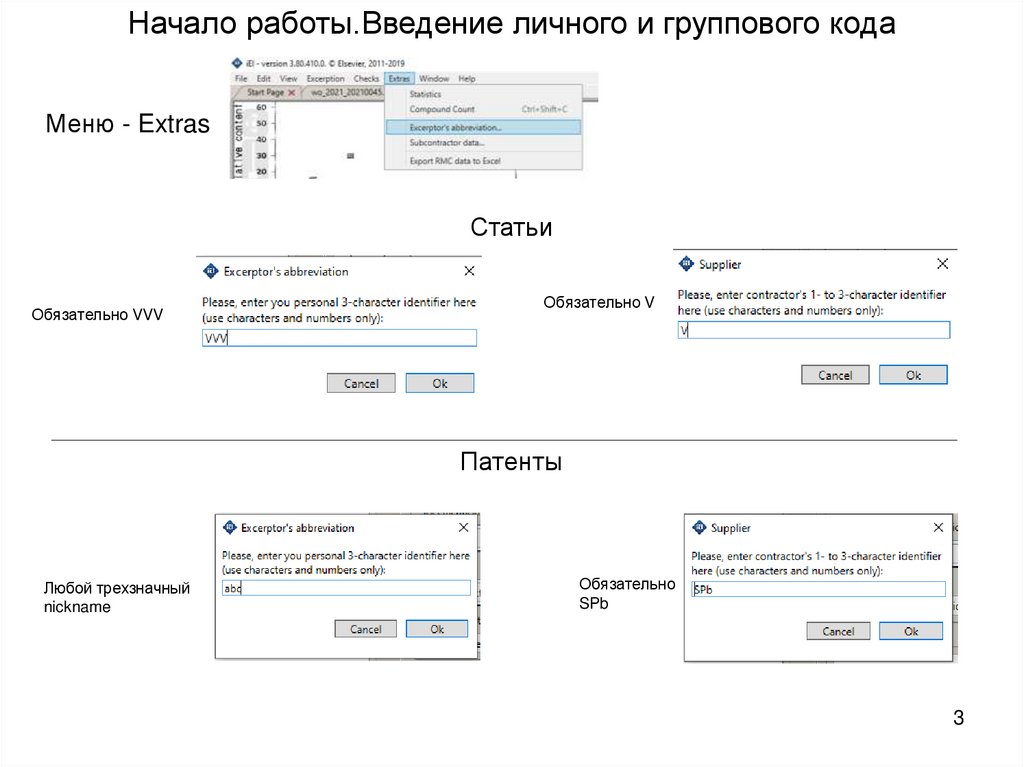
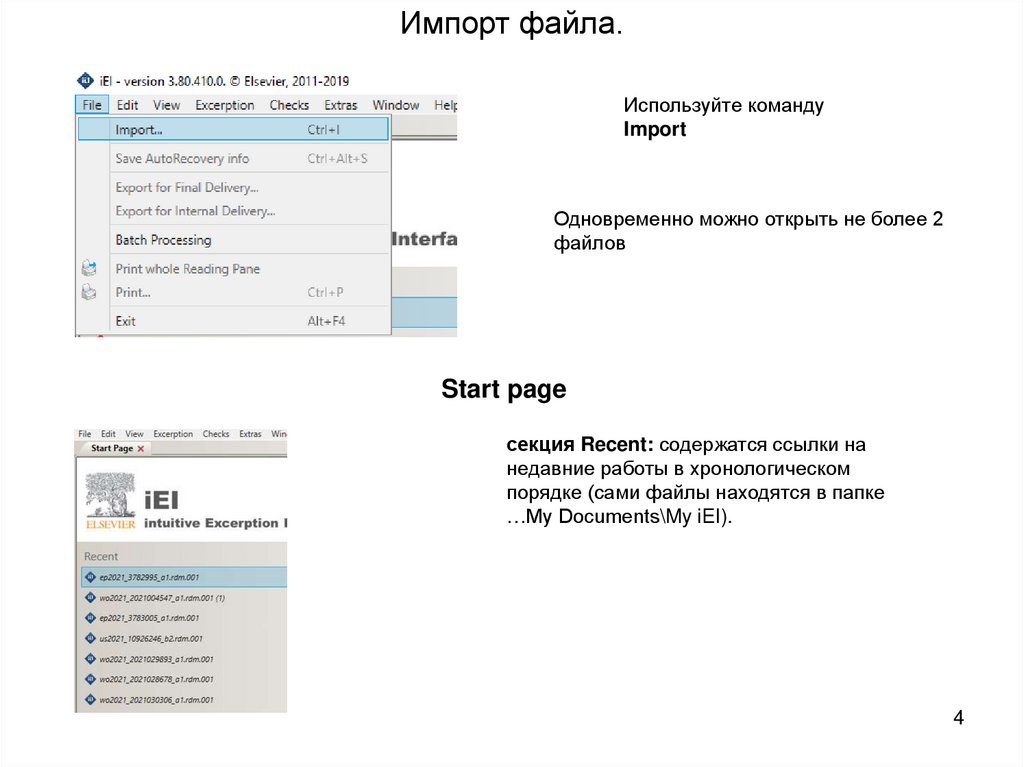
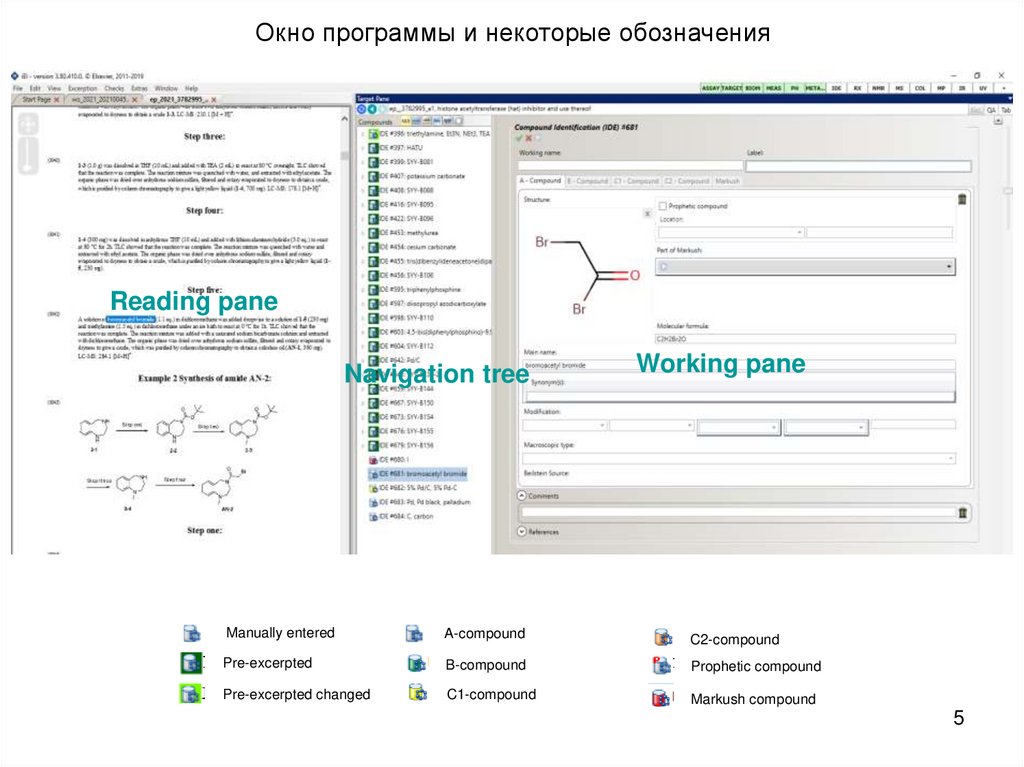
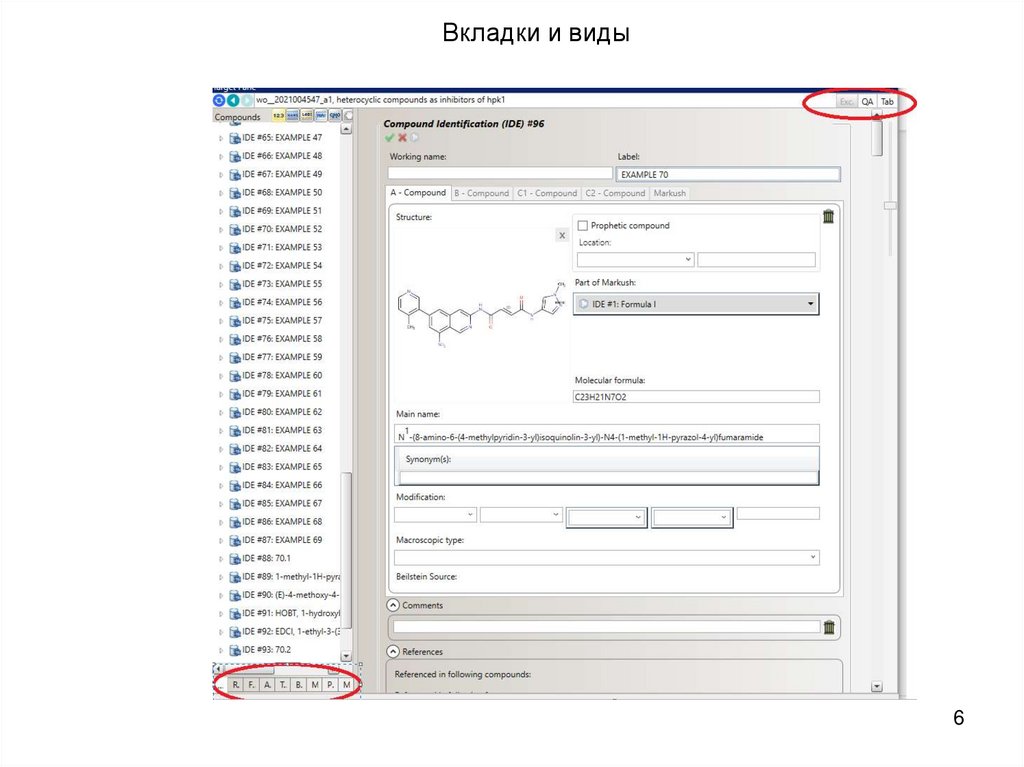

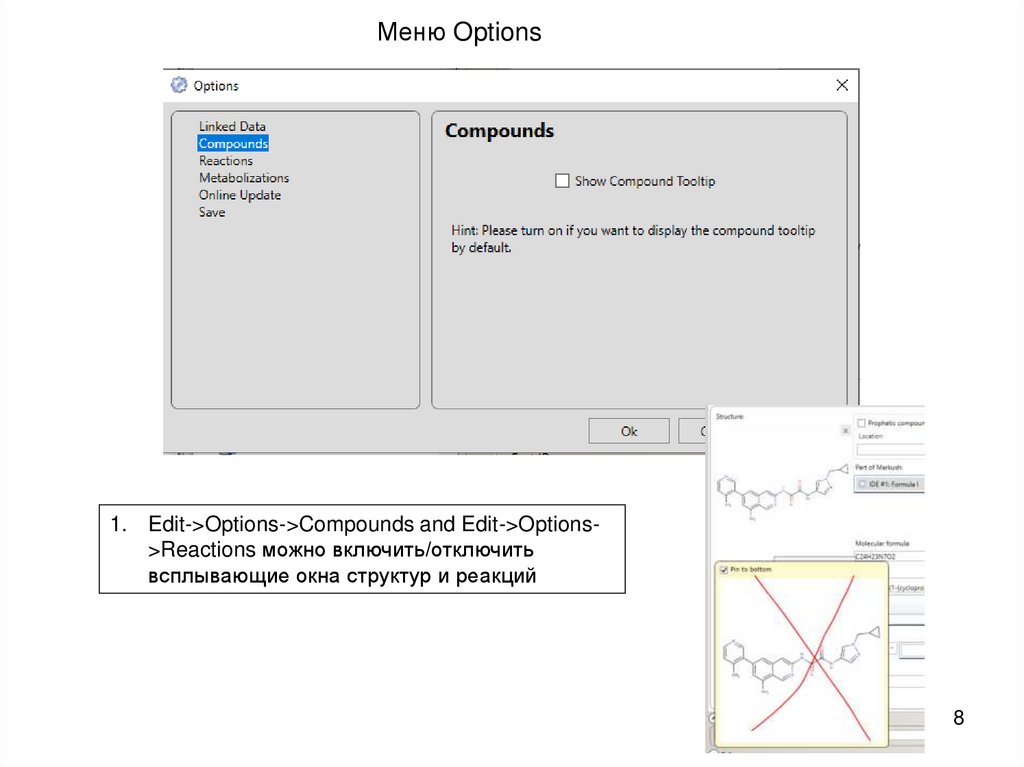
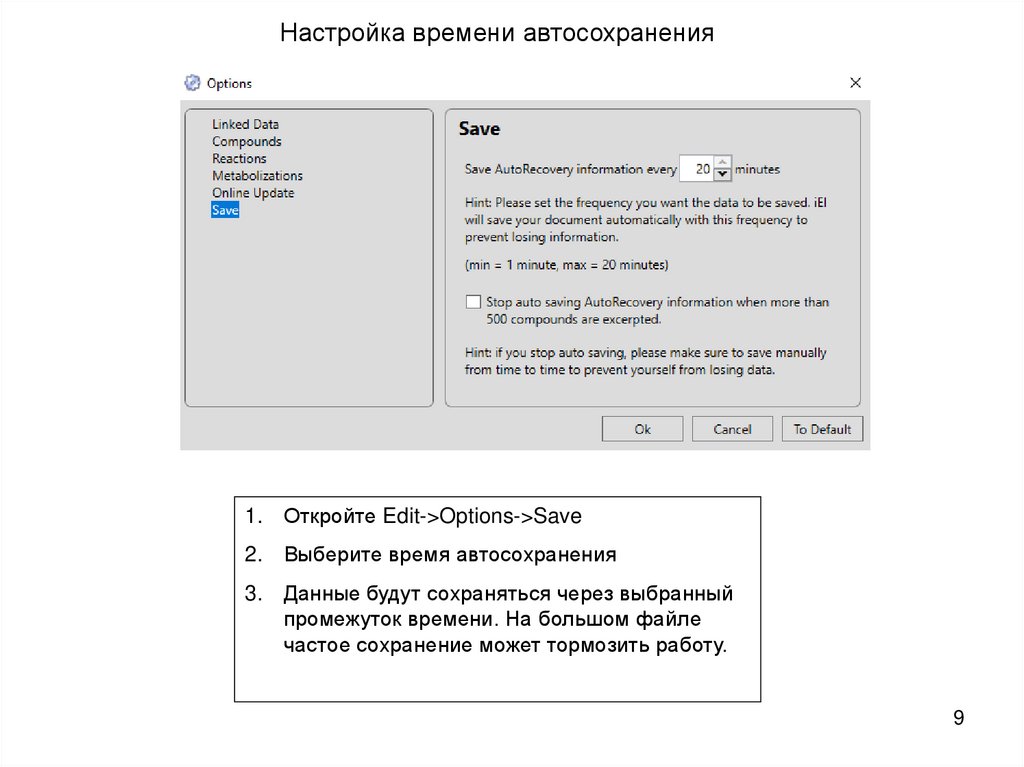
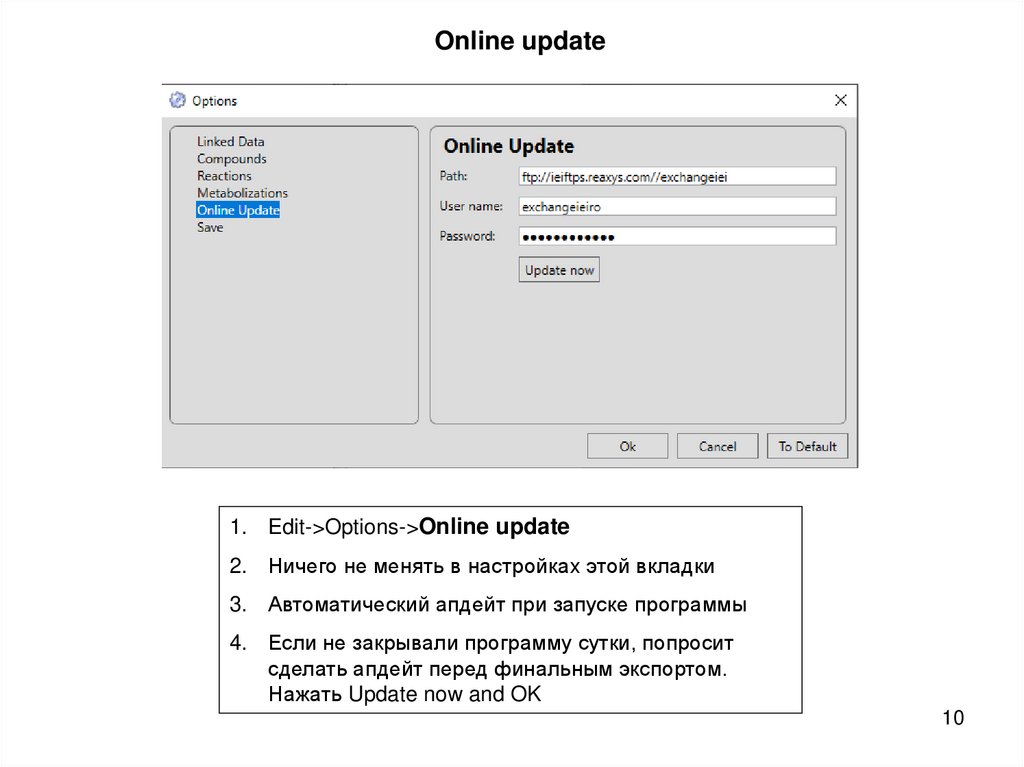
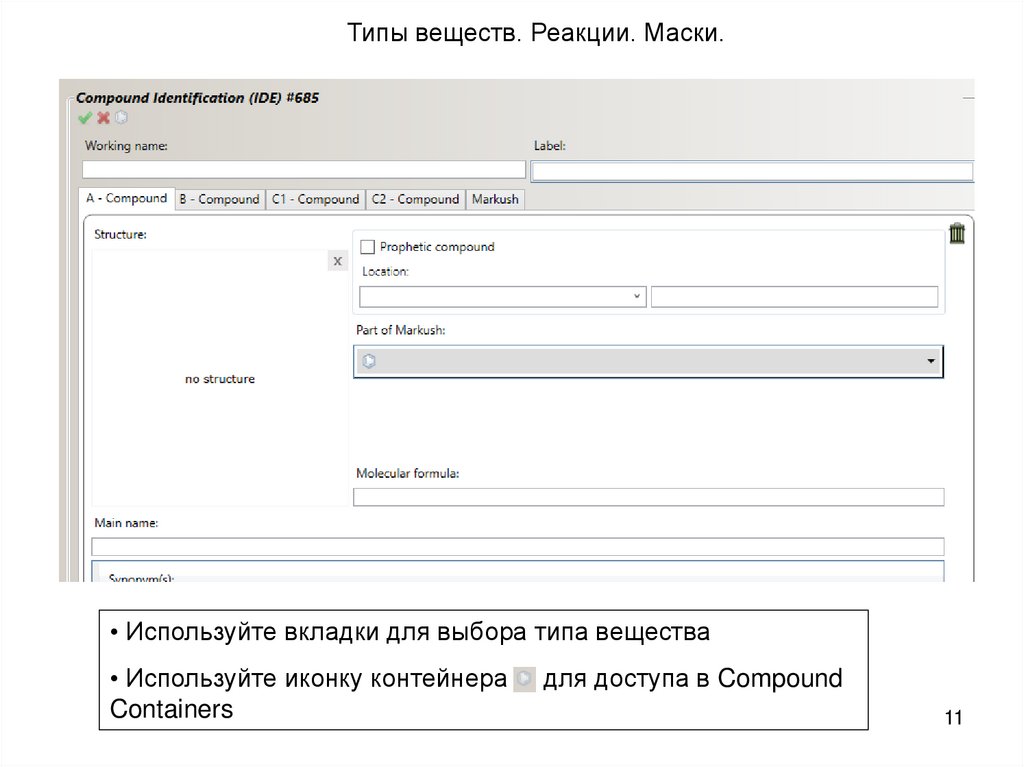
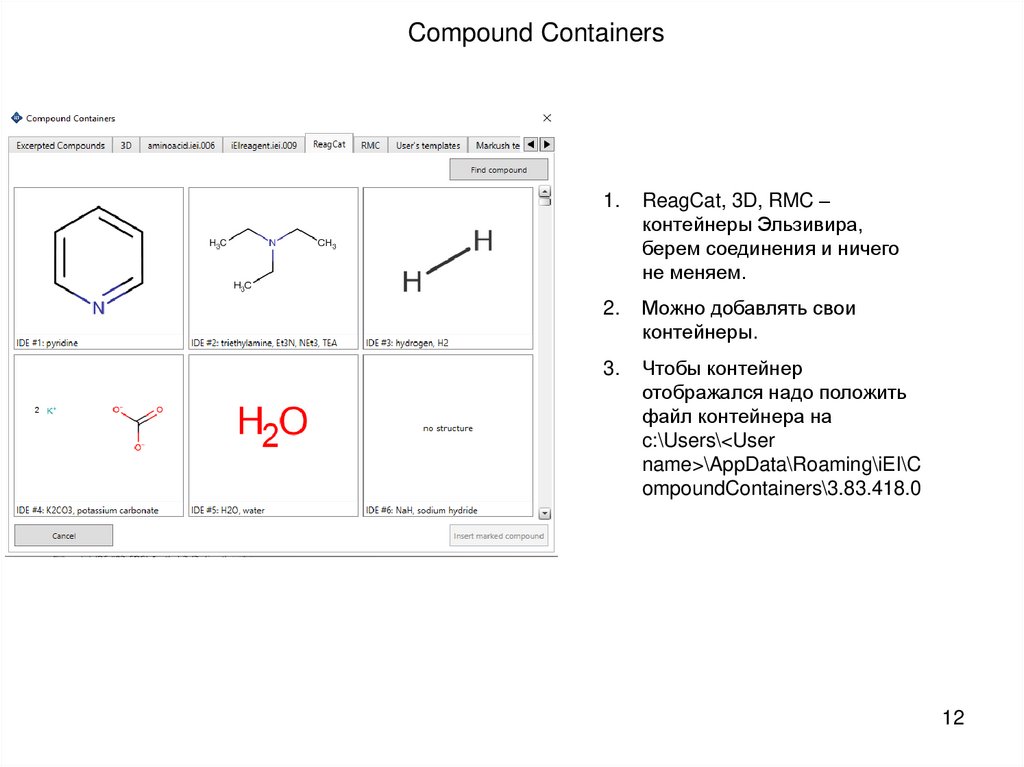
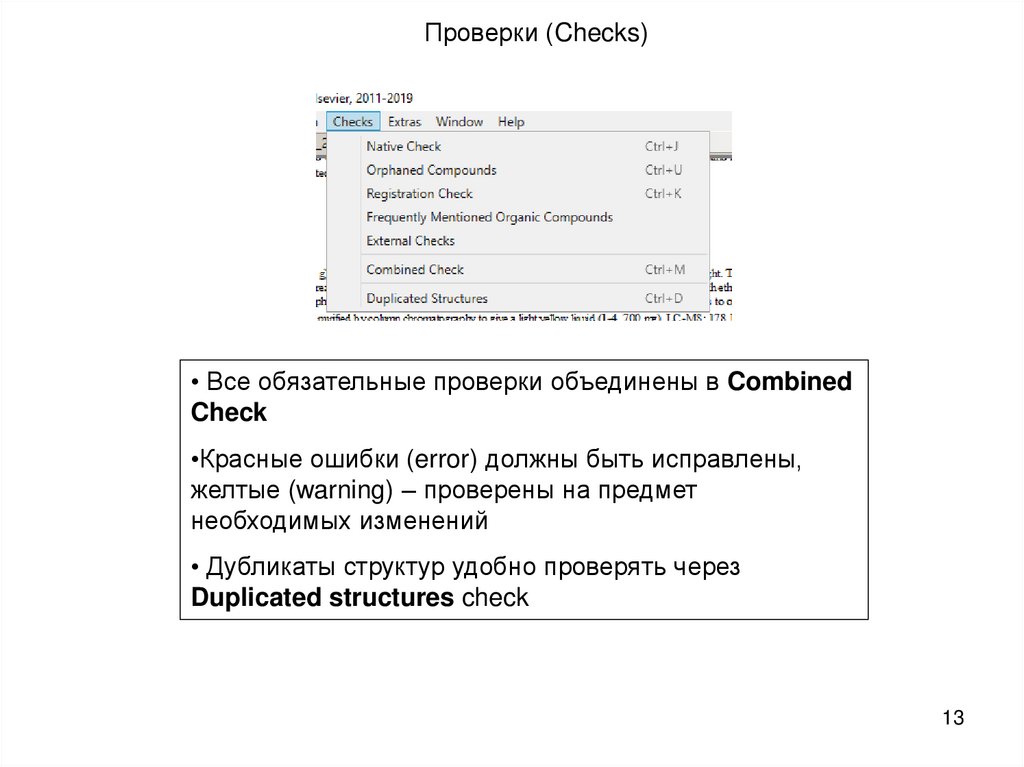
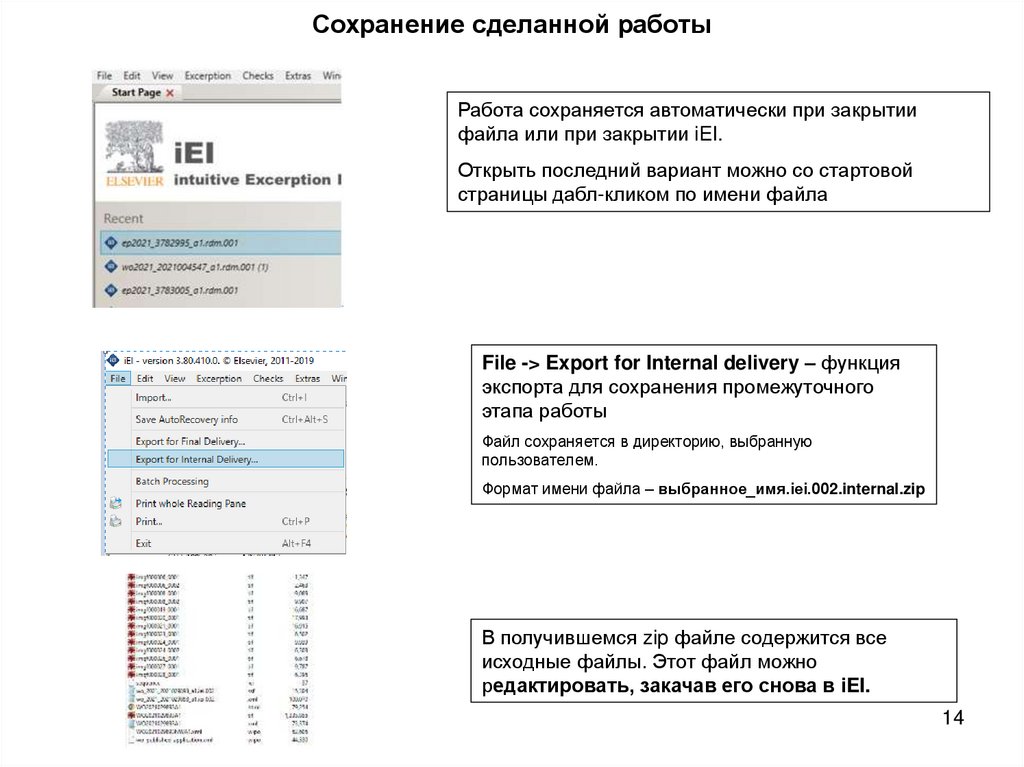
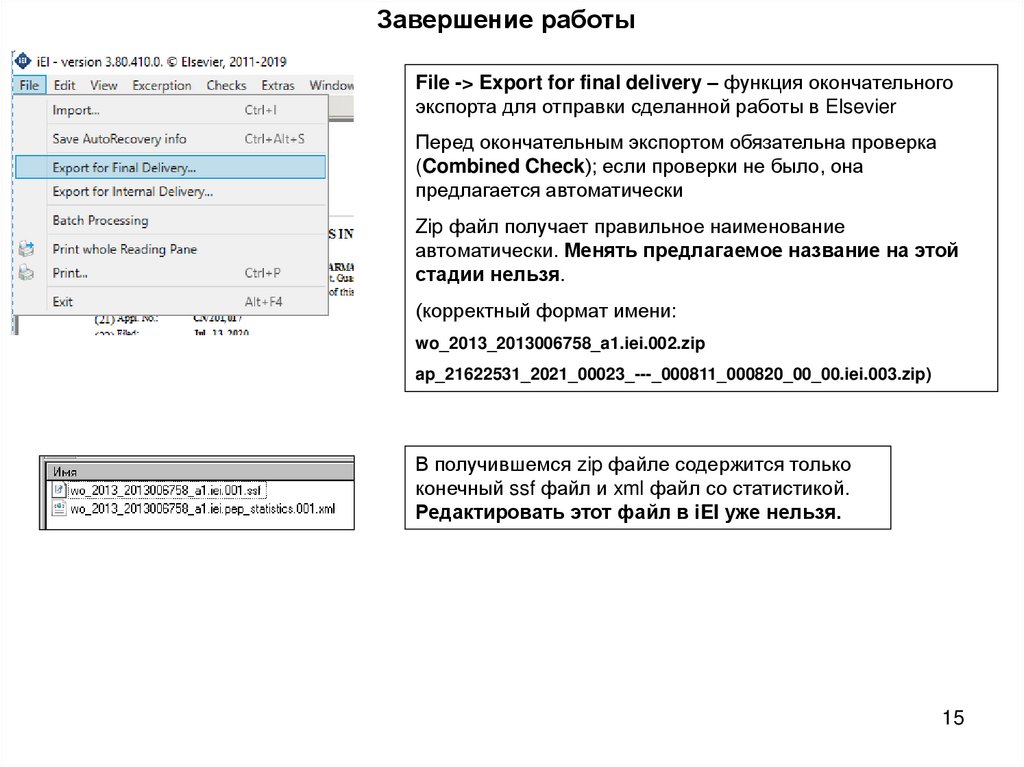
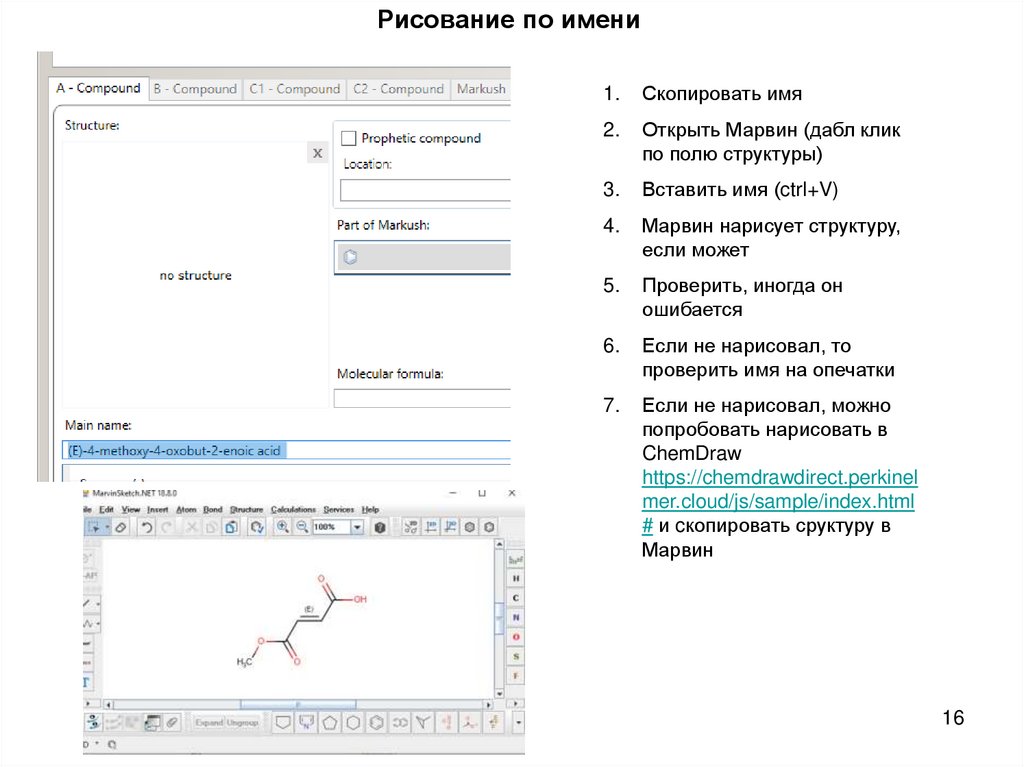
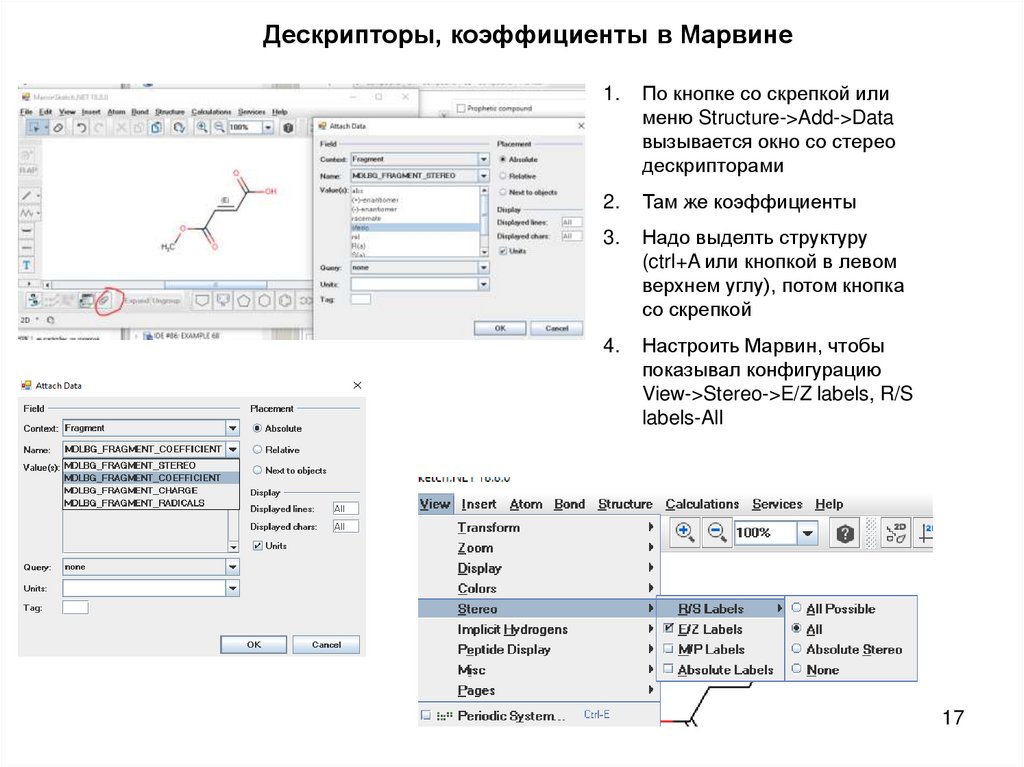
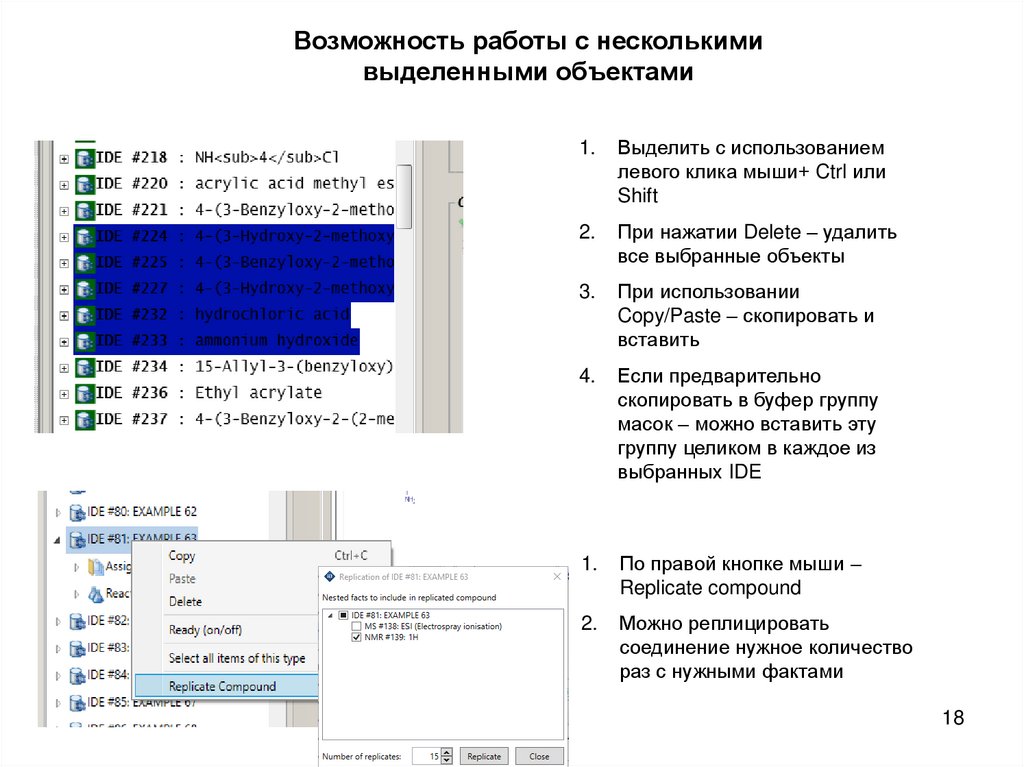
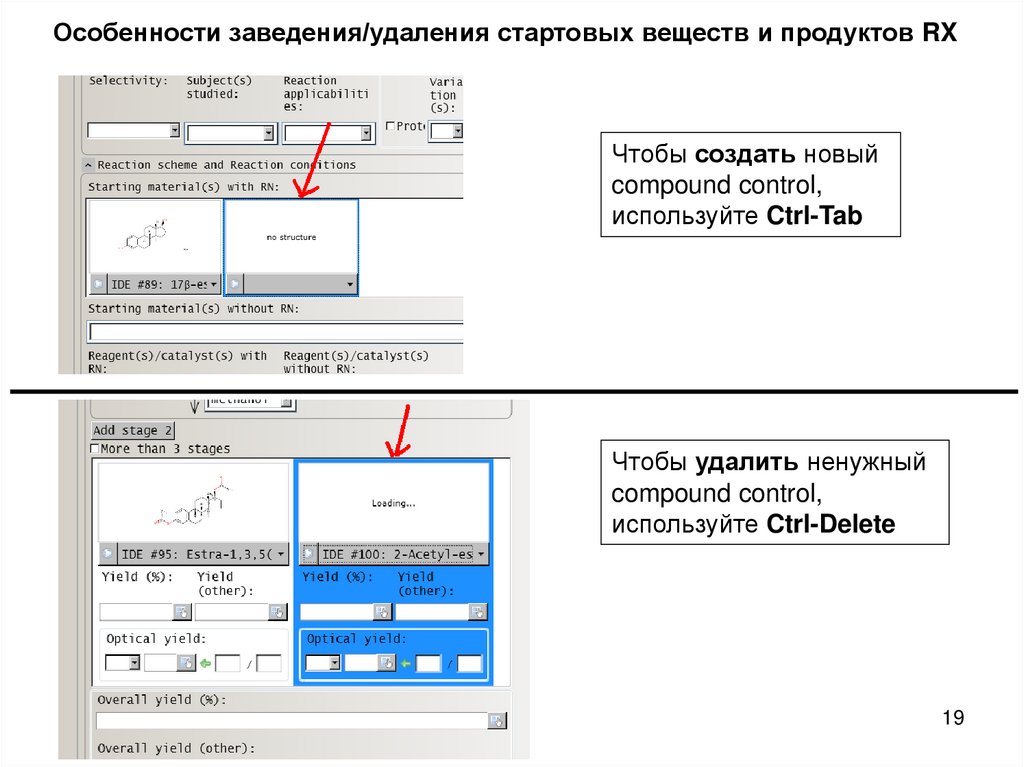
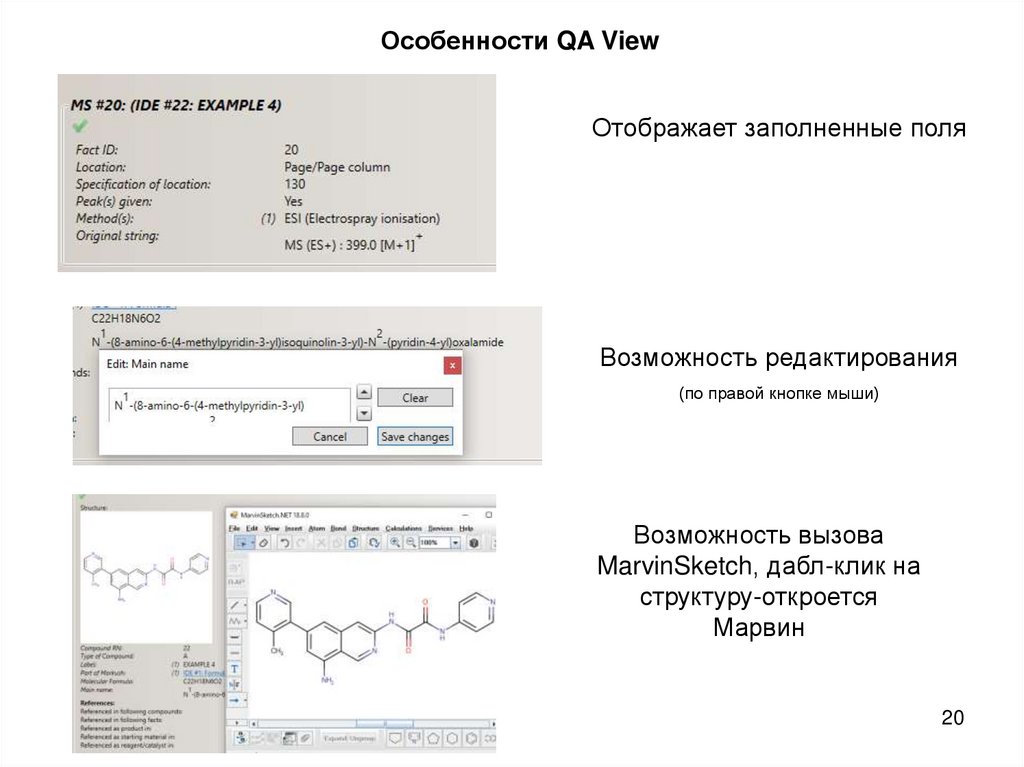
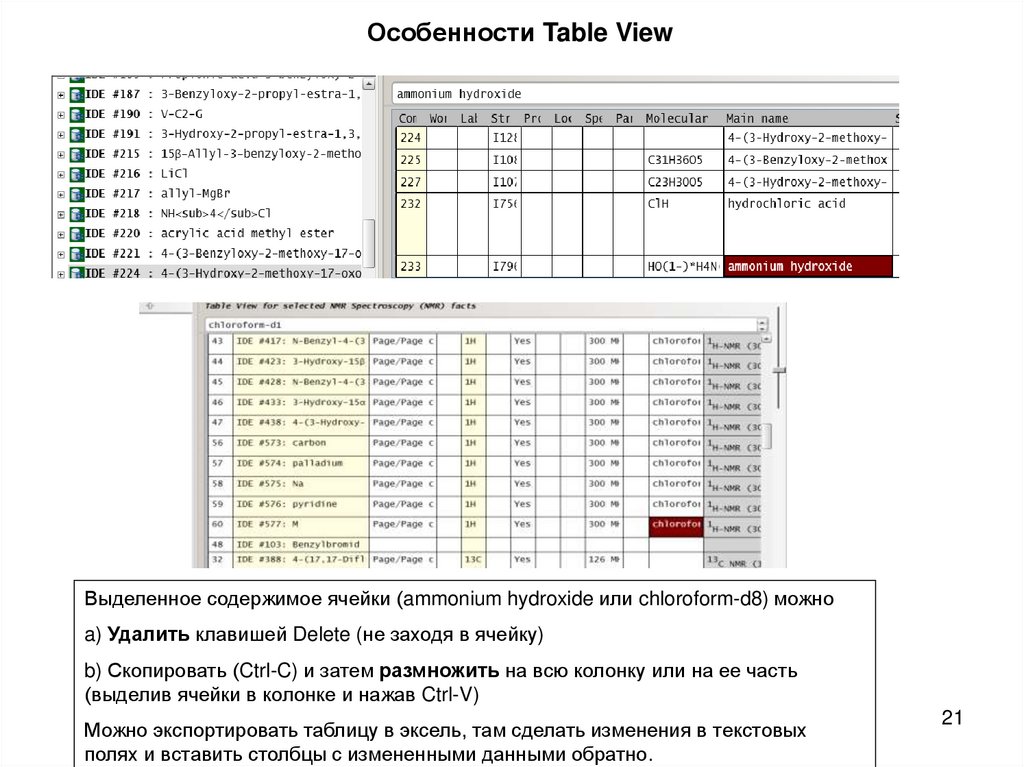

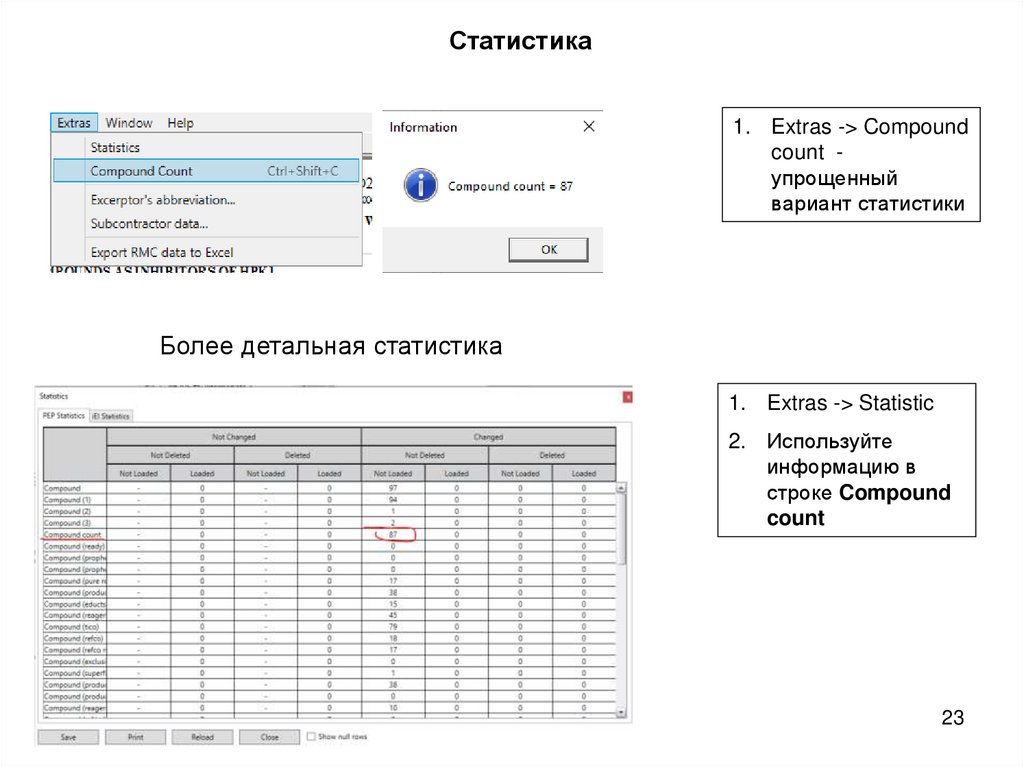
 software
software